Изложение: Утилита "Поверхность"
В разделе Вид Вы можете управлять показом поверхности следующим образом: нажатие кнопки Центр окна приводит к совмещению центральной точки параллелепипеда, ограничивающего поверхность, с центром окна показа; по кнопке Изменить можно изменить параметры вида - задать другие координаты для точки фокуса, изменить координаты точки наблюдения ("камеры") и задать величину угла зрения для отображения поверхности в перспективе. После создания трехмерной модели по умолчанию, точкой фокуса является центральная точка параллелепипеда, а точка наблюдения находится выше (у них отличаются только значения координаты Z).
Замечание: Если после корректировки координат точек фокуса и наблюдения нажать кнопку Центр окна, то точка фокуса станет центральной и поместиться в центр окна, а точка наблюдения при этом не измениться.
Раздел "Поверхность"
В разделе находятся настройки, управляющие способами отображения трехмерной модели.
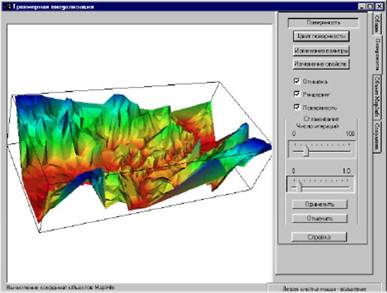
При включенном переключателе Отмывка трехмерная модель окрашивается градациями цвета, выключенном – только одним цветом с учетом светотени.
При включенном переключателе Рендеринг трехмерная модель отображается как сплошная заливка цветом ячеек поверхности с учетом светотени, выключенном – в окне вида отображается сеточная модель поверхности.
Последний переключатель Поверхность включает/выключает отображение трехмерной модели, т.е. если выбраны объекты, то можно посмотреть их трехмерное изображение без поверхности. Также данный переключатель рекомендуется использовать при большом объеме данных. При выключенном переключателе, вращение пустой рамки, ограничивающую поверхность, позволяет быстро подобрать требуемый угол обзора и масштаб трехмерной модели.
Кнопка Цвет поверхности позволяет изменить цвет отображения поверхности. В диалоге "Цвет" Вы можете выбрать цвет из основной палитры или настроить дополнительный цвет.
Вы можете изменить палитру для отмывки. Нажмите кнопку Изменение палитры. Откроется диалог "Изменение палитры". Слева отображаются минимальное и максимальное значения уровней и назначенные по умолчанию цвета. Внизу показана линейка распределения цветов. Щелкнув мышью по значениям уровня, Вы можете изменить стандартные цвета. Задать новые уровни можно двумя способами: определить уровни (точки перелома), для которых хотели бы назначить другие цвета по кнопке Добавить или добавить уровень двойным щелчком по цвету в линейке палитры Вы можете. Кнопка Изменить позволяет изменить значение уровня. Кнопка Инвертировать инвертирует порядок заданных цветов. Вы можете сохранить настроенную палитру (кнопка Сохранить), чтобы использовать впоследствии (кнопка Загрузить). Палитра сохраняется в файлах формата VCP.
Кнопка Изменение свойств открывает диалог "Свойства поверхности", где можно настроить дополнительные свойства отображения поверхности - коэффициенты рассеяния, отражения, прозрачности.
Раздел содержит также функцию сглаживания поверхности. Определите параметры сглаживания: число итераций и степень сглаживания. Нажмите кнопку Применить. Запускается процедура сглаживания поверхности. При этом отображение объектов остается неизменным. Для того, чтобы объекты "привязать" к новой сглаженной поверхности нужно выполнить команду Обновить в разделе Объект MapInfo.
Вы можете отобразить на трехмерной поверхности множество объектов карты, для которой был создан файл текстуры. Смотрите раздел Создание файла текстуры. Для отображения текстуры на трехмерной поверхности нажмите кнопку Текстура (растр). Выберите созданный ранее файл текстуры. Объекты карты "натянутся " на трехмерную поверхность. Загрузка файла текстуры не мешает Вам использовать настройки диалога "Трехмерная визуализация", так как при необходимости Вы всегда имеете возможность выключить визуализацию текстуры (флажок рядом с кнопкой Текстура.)
Раздел "Объект MapInfo"
Раздел доступен, если в первом диалоге "Трехмерная визуализация" был включен переключатель Показать объекты. Раздел содержит настройки трехмерного отображения объектов (точек, линий, полилиний или полигонов) MapInfo.
Вы можете изменить базовый размер объектов, заданный в первом диалоге "трехмерная визуализация".
Можно изменить цвет для всех объектов. При создании трехмерной модели цвет точек, линий и полилиний соответствует цвету, определенному в MapInfo; цвет полигонов соответствует цвету границ полигонов, определенному в MapInfo.
Переключатель Связь с поверхностью позволяет зафиксировать масштаб объектов. При выключенном переключателе изменение масштаба в разделе "Общие" не приводит к изменению масштаба объектов. При включенном переключателе масштаб объектов меняется вместе с изменением масштаба поверхности.
Переключатель Отображать объект позволяет включать/выключать отображение объектов.
Кнопка Обновить позволяет обновить отображение объектов - "привязывает" объекты к поверхности, для которой применялось/отменялось сглаживание.
Чтобы оценить параметры объектов (реальную длину полилинии, площадь полигонов, высоту точки) с учетом пространственного представления, то можно сохранить объекты в MIF-файле.
Раздел "Сохранить" позволяет сохранить текущий вид трехмерной модели в следующих форматах: таблица MapInfo (на самом деле сохраняется растр в формате TIFF и таблица привязки MapInfo), VRML 2.0, STL(TIN).
Создание файла текстуры
Эта команда позволяет Вам создать файл текстуры (растр) для отображения на трехмерной поверхности объектов Карты (всех объектов выбранных слоев). В качестве базовой таблицы, на основании которой будет создан файл текстуры, может использоваться как объекты MapInfo, содержащие поле вертикальной компоненты, так и таблица поверхности MapInfo. Для каждого типа базовой таблицы необходимо создавать свой файл текстуры. Построив на основании той же базовой таблицы трехмерную модель , Вы можете "натянуть" на нее текстуру (все объекты выбранной карты).
Для создания файла текстуры:
Откройте Карту, которую хотите отобразить на трехмерной поверхности.
Выполните команду Программы > Поверхность > Создание файла текстуры. Откроется диалог "Создание файла текстуры для 3DView".
Укажите в качестве базового слоя карты слой, объекты которого содержат поле вертикальной компоненты либо таблицу поверхности.
Выберите Карту для создания файла текстуры.